
Πριν από λίγο καιρό, από την Telefónica de España κατέληξε σε συμφωνία με τη δημοφιλή εταιρεία ασφαλείας McAfee προκειμένου να προσφέρουμε δωρεάν συμβόλαια κινητής τηλεφωνίας και συγκλίνοντα πακέτα της Movistar Fusión επιπλέον ασφάλεια.
Αυτό το επιπλέον βαφτίστηκε με την ονομασία Secure Connection και όταν είναι ενεργή όλη η κίνηση μέσω δεδομένων κινητής τηλεφωνίας και η σύνδεση ινών ή ADSL, αναλύεται σε επίπεδο δικτύου, προκειμένου να αποφευχθούν επικίνδυνες συνδέσεις. Όμως, υπάρχουν ακόμα περισσότερα, αφού εάν είστε πελάτης Fusion και έχετε ενεργοποιήσει την υπηρεσία, Μπορείτε να κατεβάσετε το antivirus McAfee δωρεάν σε οποιονδήποτε υπολογιστή με Windows ή άλλα λειτουργικά συστήματα εύκολα, όπως θα σας δείξουμε.
Πώς να κατεβάσετε δωρεάν λογισμικό προστασίας από ιούς McAfee για πελάτες Movistar Fusion
Καταρχάς, όπως αναφέραμε, η εγκατάσταση απαιτεί μια σειρά συγκεκριμένων απαιτήσεων που θα αναλύσουμε παρακάτω, έτσι Είναι σημαντικό να έχετε τη δυνατότητα να εγκαταστήσετε την Ασφάλεια συσκευών δωρεάν. Παρομοίως, λάβετε υπόψη ότι η παρεχόμενη προστασία είναι αυτή της McAfee και ότι σε αυτήν την περίπτωση όχι μια από τις καλύτερες προστασίες. Για αυτόν τον λόγο, εάν προτιμάτε να αγοράσετε άλλο antivirus για Windows, σας συνιστούμε να ρίξετε μια ματιά εκείνοι με καλύτερη προστασία.

Απαιτήσεις για να λάβετε δωρεάν ασφάλεια συσκευής
Είναι σημαντικό να σημειωθεί ότι Αυτή η προσφορά είναι διαθέσιμη μόνο σε πελάτες της Movistar Fusión στην Ισπανία (Παρέχεται μόνο προστασία επιπέδου δικτύου για πελάτες συμβολαίου κινητής τηλεφωνίας). Εάν αυτή είναι η περίπτωσή σας, για να συνεχίσετε είναι απαραίτητο ενεργοποιήστε την υπηρεσία Ασφαλούς σύνδεσης στο σταθερό σας τηλέφωνοΜε τέτοιο τρόπο ώστε η κίνηση της σύνδεσης οπτικών ινών, ADSL ή 4G του σπιτιού σας να αναλύεται σε επίπεδο δικτύου από την Telefónica.
Για να γίνει αυτό, κουτί πρόσβαση μέσω αυτού του συνδέσμου όπου μπορείτε να το ενεργοποιήσετε συνδέεστε με τους κωδικούς πρόσβασης ως κάτοχος της γραμμής, εκτός από τη γνώση όλων των σχετικών λεπτομερειών της υπηρεσίας και την αποδοχή της σύμβασης, ή απευθείας μέσω της εφαρμογής. Σε περίπτωση που έχετε πρόβλημα με αυτό, μπορείτε να επικοινωνήσετε με οποιοδήποτε από τα ενεργοποιημένα κανάλια.
Λήψη ασφάλειας συσκευής για Windows
Μόλις ολοκληρωθούν τα προηγούμενα βήματα, πρέπει να το κάνετε πρόσβαση στον ιστότοπο linksegura.movistar.es, η οποία ήταν η επιτροπή διαχείρισης της εν λόγω υπηρεσίας. Εκεί θα πρέπει να μπορείτε να δείτε τις διάφορες επιθέσεις που διαχειρίζεται η Secure Connection, αλλά αυτό που πρέπει να κάνετε είναι κάντε κλικ στην αριστερή πλευρά της επιλογής Security Device.
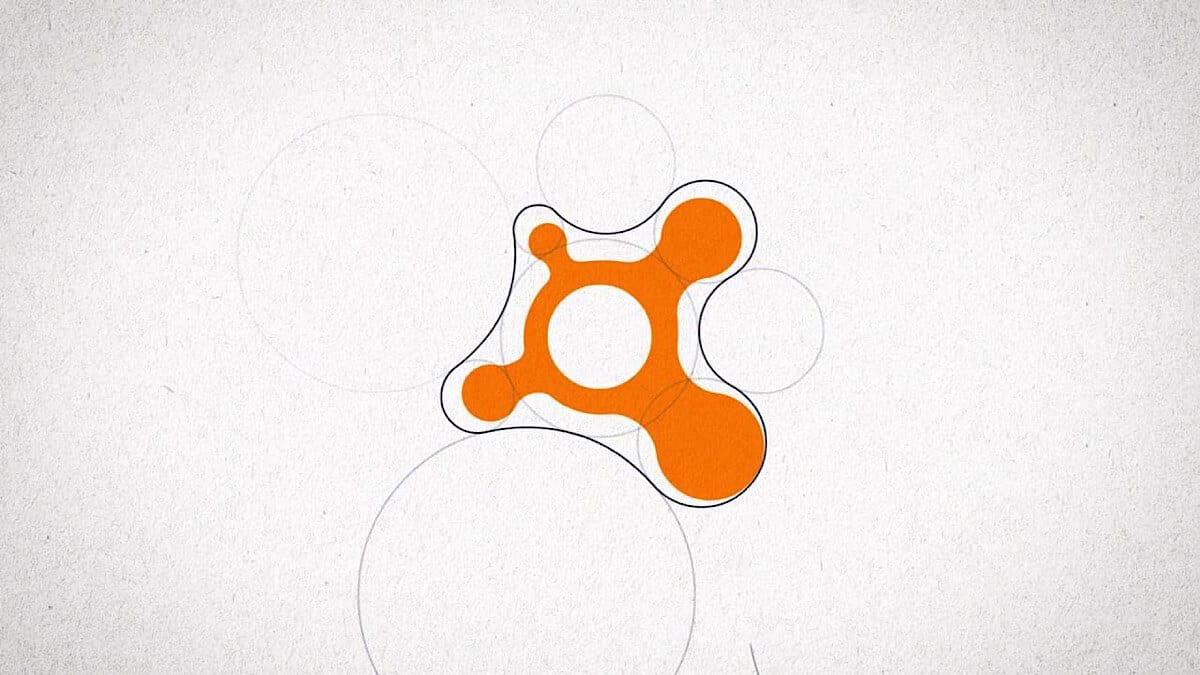
Στη συνέχεια, στη δεξιά πλευρά, θα δείτε πώς εμφανίζονται οι άδειες που εξακολουθείτε να έχετε διαθέσιμες για λήψη της ασφάλειας συσκευής. Πρέπει να έχετε κατά νου ότι Περιλαμβάνονται 5 συνολικά δωρεάν για συσκευές Android, iOS, macOS και Windows. Εάν έχετε διαθέσιμα, πρέπει να κάνετε κλικ στο λευκό κουμπί με το κείμενο "Για να κατεβάσετε" για να ξεκινήσει
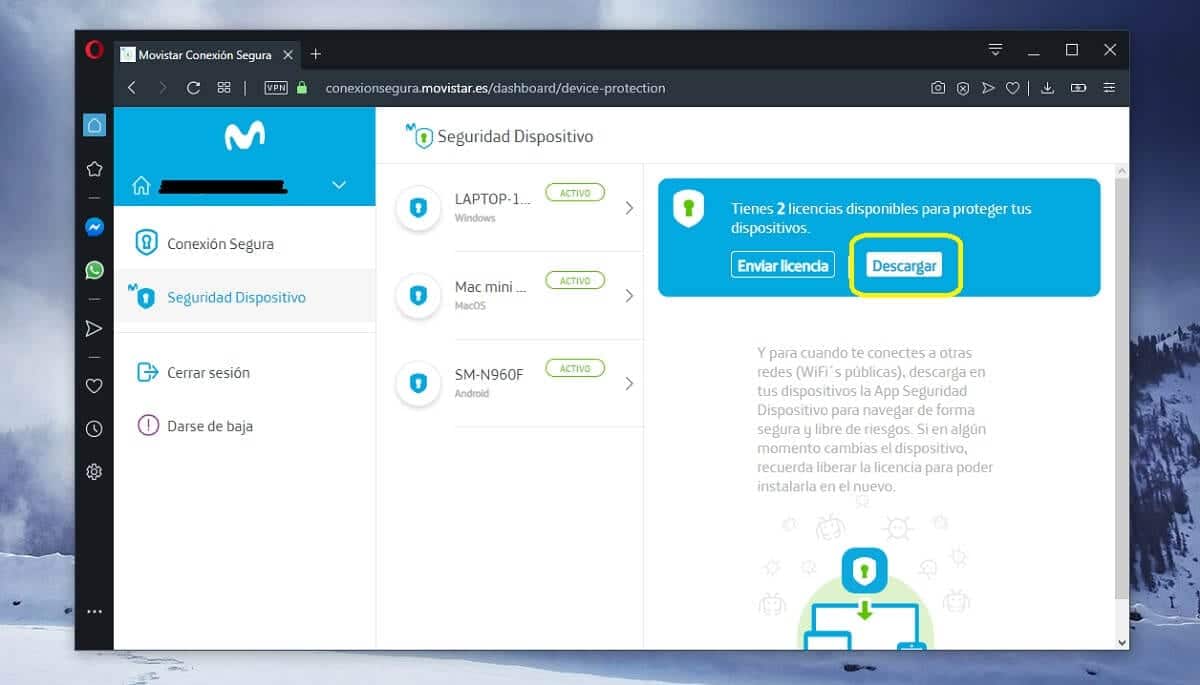
Τότε θα μεταβείτε στη σελίδα λήψης της McAfee, όπου θα πρέπει να επιλέξετε το λειτουργικό σύστημα Windows του υπολογιστή σας και στη συνέχεια θα εμφανιστεί ο κωδικός άδειας χρήσης. Γενικά, δεν θα το χρειαστείτε, αλλά είναι καλή ιδέα να το γράψετε σε περίπτωση που σας ζητήσει η διαδικασία εγκατάστασης ή κάτι παρόμοιο. Μόλις το κάνετε αυτό, μπορείτε να αποδεχτείτε τους όρους άδειας και απορρήτου των McAfee και Movistar και θα ξεκινήσει η λήψη του προγράμματος εγκατάστασης.
Εγκατάσταση και πρώτα βήματα με την Ασφάλεια συσκευής
Μόλις ανοίξετε το πρόγραμμα εγκατάστασης και παραχωρήσετε τα απαραίτητα δικαιώματα, μπορείτε να δείτε πώς ξεκινήστε γρήγορα τη σάρωση του υπολογιστή σας για πιθανές απειλές ή ασυμβατότητες με τον υπολογιστή. Μπορεί να σας προειδοποιήσει ότι είναι απαραίτητο να αφαιρέσετε ένα πρόγραμμα ή παρόμοιο για να συνεχίσετε, για παράδειγμα.

Στη συνέχεια αυτόματα θα ξεκινήσει με την πλήρη λήψη του λογισμικού ασφαλείας από το Διαδίκτυο, καθώς και την αντίστοιχη εγκατάσταση. Αυτή η διαδικασία μπορεί να διαρκέσει λίγο ανάλογα με την ταχύτητα του υπολογιστή σας, καθώς και τη σύνδεση. Ωστόσο, δεν θα χρειαστεί πολύς χρόνος για να είστε έτοιμοι να αρχίσετε να διαμορφώνετε και να σας προστατεύουμε.
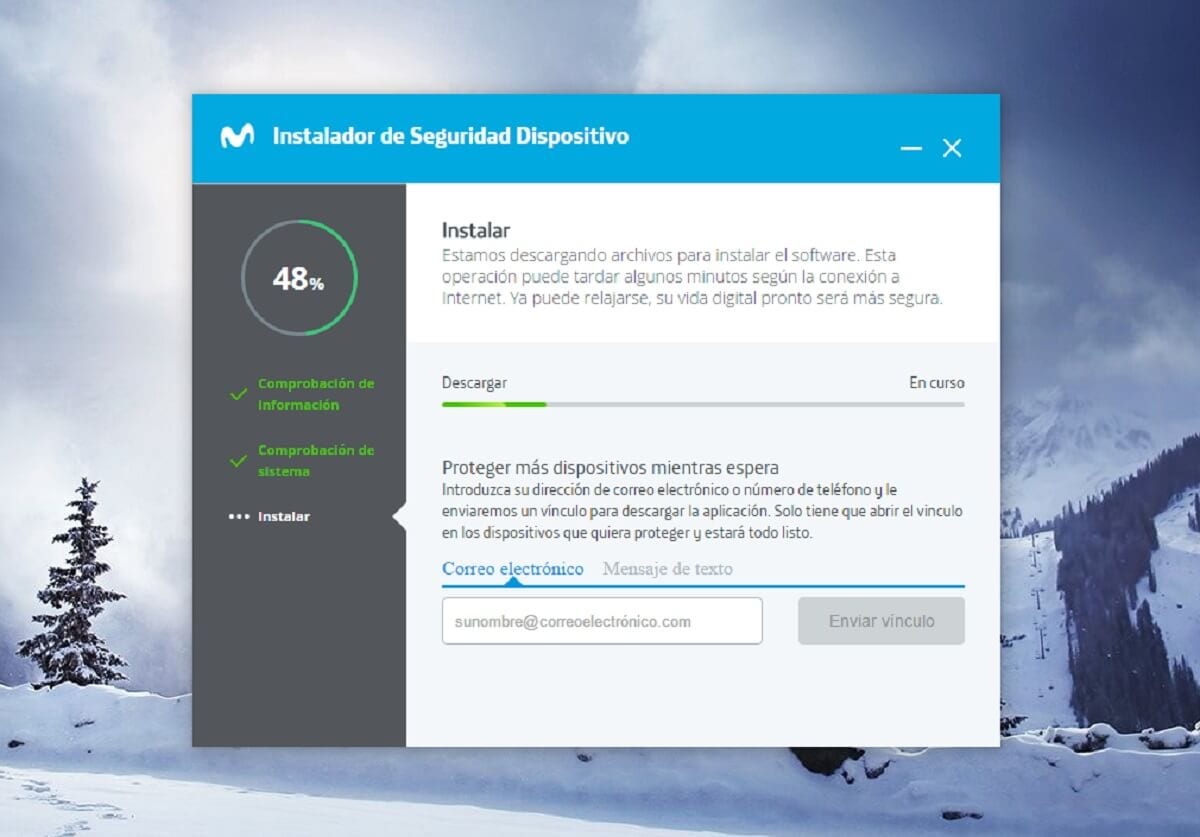
Μόλις εγκατασταθεί, θα δείτε πώς το εν λόγω antivirus είναι δικό του McAfee, μόνο περιλαμβάνει κάποιες προσαρμογές από τον χειριστή, όπως η αλλαγή των λογότυπων και του ονόματος προς την Ασφάλεια συσκευών ή τα χρώματα. Την πρώτη φορά που θα το ανοίξετε, θα πραγματοποιηθεί μια γρήγορη διαμόρφωση και, στη συνέχεια, θα πρέπει να προστατεύει τον υπολογιστή σας ενεργά, λογικά τους ίδιους ορισμούς ασφαλείας της McAfee.